1 linux git shell使用
1.1 git 安装
一般的linux发行套件都是自带git工具的,如果不带,则使用yum安装即可
yum install git
1.2 git 配置
用户名和邮箱配置,方便与仓库间做交互时候标记来源,即自报家门
以下为全局配置,该用户做如下配置后,该用户下的所有操作均会标记这两个用户属性。
git config --global user.name "YourName" //wangdong git config --global user.email "YourEmail" //15733159233@126.com
1.3 git 命令
创建本地版本库
选择自己的linux主机
cd ~ //进入到家目录 mkdir local_repo //创建文件夹,作为版本仓库的目标目录 cd local_repo //进入新创建的文件夹 mkdir FirstGit //在根目录下,创建第一个要进行git版本管理的文件夹 cd FirstGit //进入项目所在的文件夹 git init //创建本地git仓库
目录变化如图
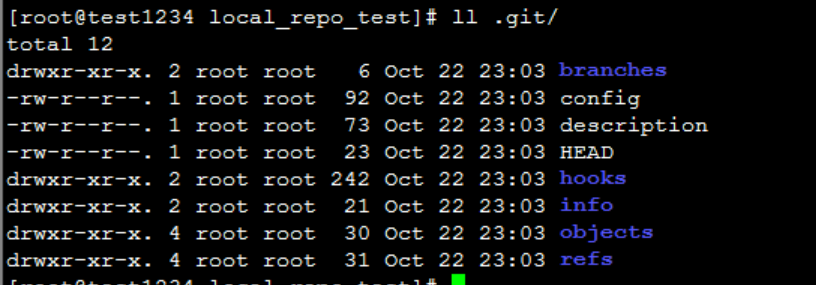
创建待git管理的文件
//cd FirstGit touch input.txt echo "i am a new file,i will be added to git vcs!" > input.txt
将文件添加到代码库
git add input.txt //提交文件到缓存区 git commit -m "first commit" //提交文件到本地库
截图如下:

查看版本仓库状态
git status
查看具体的差异点
比较-工作区和缓存区差异
git diff input.txt
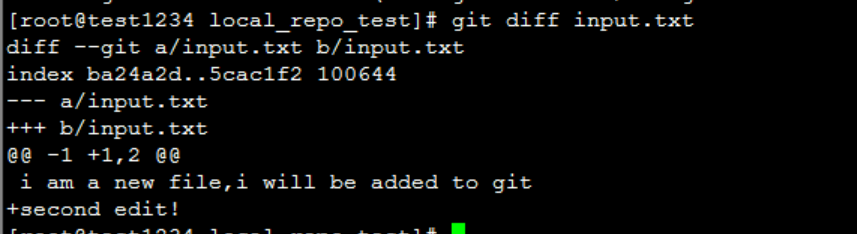
比较-缓存区和本地仓库差异

比较-工作区和本地仓库差异
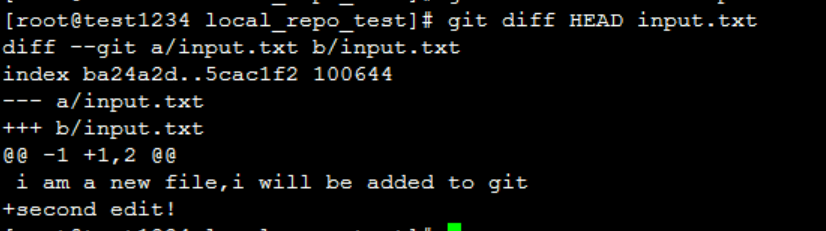
git 日志查看
git log
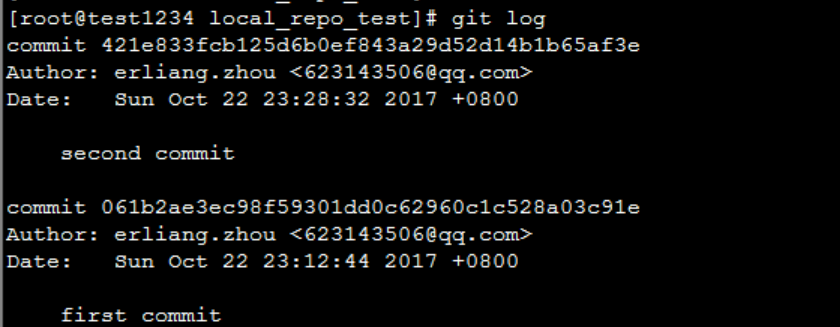
查看两个版本之间的文件的差异

查看所有分支的所有操作记录
git reflog

版本回退
git reset --hard HEAD^ //回到当前版本的上一个版本 git reset --hard HEAD@{1} //回退到指定版本
撤销修改
应用场景1:工作空间文件已修改,但没有add到缓存区
git checkout -- filepath //将版本库中的指定文件覆盖掉工作区中的指定文件
应用场景2:工作空间已修改,已添加到缓存区,但没有添加到版本库
git reset HEAD filepath //将该filepath对应的缓存区的内容删除掉,对工作区没有任何改动。相当于回到了应用场景1。 git checkout -- filepath //再按场景1的方式修改
应用场景3:工作空间已修改,已添加到缓存区,且已添加到版本库,但没有推到远程库
//直接按版本回退来处理即可, git reset --hard HEAD^ //回到当前版本的上一个版本 git reset --hard HEAD@{1} //回退到指定版本
应用场景4:rm -rf误删除某文件的还原
rm -rf filepath //在工作目录中误删除某个文件 git checkout -- filepath //将版本库中的文件还原到误删除的文件中
应用场景5:git rm误删git文件的还原,并没有commit提交
git reset HEAD filepath //将该文件在缓存区的删除操作移除掉 git checkout -- filepath //从缓存区移除对该文件操作后,即可按应用场景4的操作还原。
本地到远程的关联
模板: git remote add 远程仓库名 [url] 例子:git remote add origin http:************
查看远程仓库信息
git remote //显示远程仓库的关联分支 git remote -v //查看远程仓库的详细信息,显示对远程的操作权限, fetch和push权限
推送本地仓库到远程
模板:git push [remote-name] [local-branch-name]:[remote-branch-name]
git push origin master
从远程库同步数据到本地库(协作开发)
git clone [url]
本例:git clone http:********************